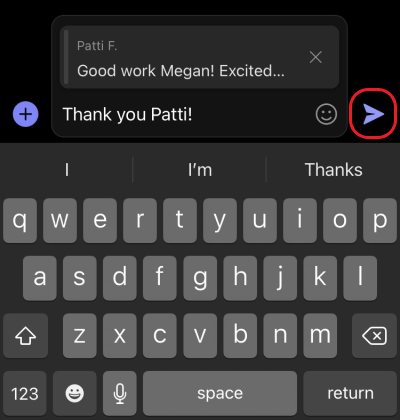Odgovaranje na određenu poruku u ćaskanju u usluzi Microsoft Teams
Na određenu poruku možete lako da odgovorite u ćaskanju. Na taj način će osobe imati koristan kontekst kada pročitaju vaš odgovor. U ćaskanju može da postoji mnogo odgovora. Kada odgovarate na određenu poruku, dodajete jasnoću ćaskanju jedan na jedan, grupi i ćaskanju na sastancima.
-
Na levoj strani usluge Teams izaberite stavku Ćaskanje

-
Pronađite željeno ćaskanje, a zatim idite na poruku na koju želite da odgovorite.
-
Zadržite pokazivač iznad poruke i odaberite stavku Još opcija

-
Poruka koju ste izabrali pojaviće se u okviru za sastavljanje poruke. Otkucajte odgovor u polju za sastavljanje poruke i izaberite stavku Pošalji

Odgovaranje na više poruka odjednom
-
Zadržite pokazivač iznad poruke i odaberite stavku Još opcija

-
Ponovite prvi korak za svaku poruku na koju želite da odgovorite.
-
Poruke koje ste izabrali pojaviće se u okviru za sastavljanje poruke. Otkucajte odgovor u polju za sastavljanje poruke i izaberite stavku Pošalji

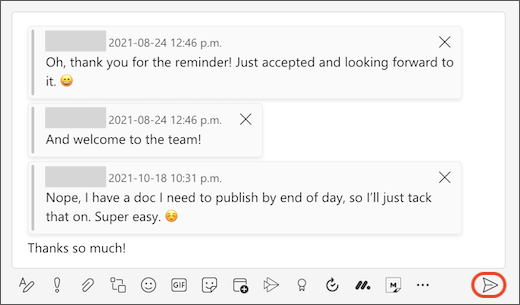
Kako pronaći originalnu poruku
Kada vidite odgovor na određenu poruku u ćaskanju, možete jednostavno da pronađete originalnu poruku. Izaberite pregled poruke u okviru za sastavljanje ili u ćaskanju, a Teams će se pomeriti nagore do lokacije te određene poruke.
Napomena: Ako je originalna poruka starija od 30 dana, moraćete da se pomerate kroz istoriju ćaskanja da biste je pronašli.
Na određenu poruku možete lako da odgovorite u ćaskanju. Na taj način će osobe imati koristan kontekst kada pročitaju vaš odgovor. U ćaskanju može da postoji mnogo odgovora. Kada odgovarate na određenu poruku, dodajete jasnoću ćaskanju jedan na jedan, grupi i ćaskanju na sastancima.
-
Dodirnite stavku Ćaskanje

-
Pritisnite i držite poruku, a zatim dodirnite stavku Odgovori.
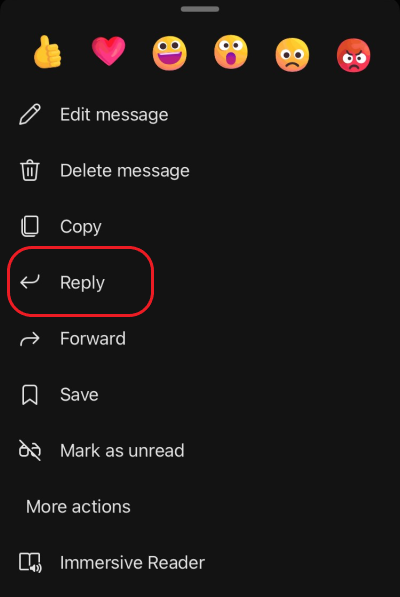
3. Poruka koju ste dodirnuli pojaviće se u okviru za sastavljanje poruke. Otkucajte odgovor u polju za sastavljanje, a zatim dodirnite pošalji